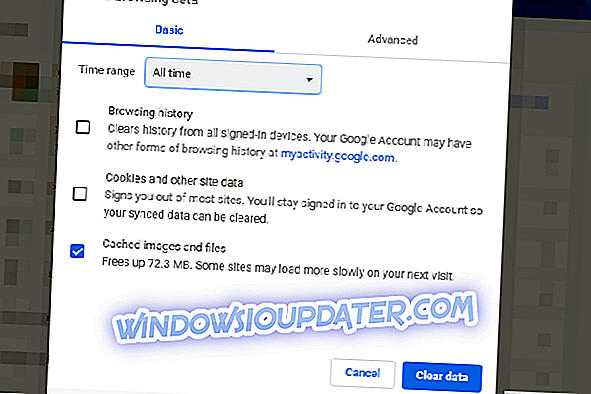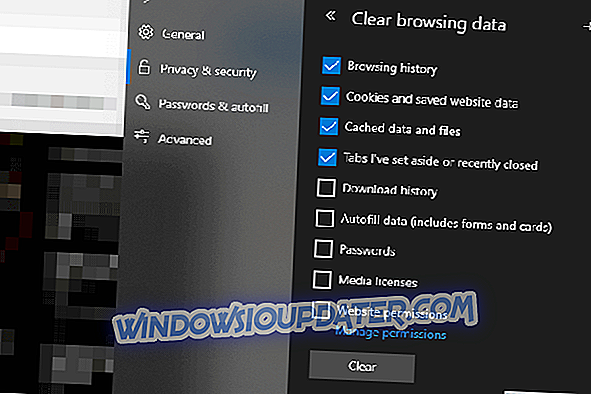SharePoint와 같은 클라우드 기반 응용 프로그램을 도입하면 여러 사용자와 작업 영역을 공유하는 것이 훨씬 쉬워집니다. 사용자는 데스크톱 응용 프로그램을 사용하지 않고도 브라우저 내 모든 것을 모두 수행 할 수 있습니다. 그러나 이론 상으로는 매끄럽지 만, 이 접근 방식은 겉으로보기에는 약간의 이슈가 있습니다.
일부 사용자는 온라인 파일의 변경 사항을 저장할 수 없으며 '변경 사항을 저장할 수 없습니다. 로컬 사본을 저장하십시오'라는 오류로 만났습니다.
SharePoint에서 브라우저의 변경 내용을 저장하지 않으면 어떻게해야합니까?
- 브라우저의 캐시 지우기
- 다른 브라우저 사용해보기
- 권한 확인
- 파일을 로컬에 저장하고 다시 업로드하십시오.
해결책 1 - 브라우저의 캐시를 지우십시오.
브라우저의 캐시를 지우는 것으로 시작하겠습니다. 거의 전적으로 변경 한 파일을 저장하는 동안 발생하는 오류는 온라인 기반 SharePoint 버전에 영향을줍니다. 이것은 여러 가지 이유로 인해 발생할 수 있으며, 일반적인 용의자는 혐의로 해결 된 널리 퍼진 버그입니다.
그러나 언제든지 대체 브라우저를 사용해 보거나 평소 사용하는 캐시에서 캐시를 지울 수 있습니다.
브라우저의 캐시를 지우는 방법은 다음과 같습니다.
Google 크롬 및 Mozilla Firefox
- Shift + Ctrl + Delete 를 눌러 " 인터넷 사용 정보 삭제 "메뉴를 엽니 다.
- 시간 범위로 " 전체 시간 "을 선택하십시오.
- ' 쿠키', ' 캐시 된 이미지 및 파일 '및 기타 사이트 데이터 삭제에 중점을 둡니다.
- 데이터 지우기 버튼을 클릭하십시오.
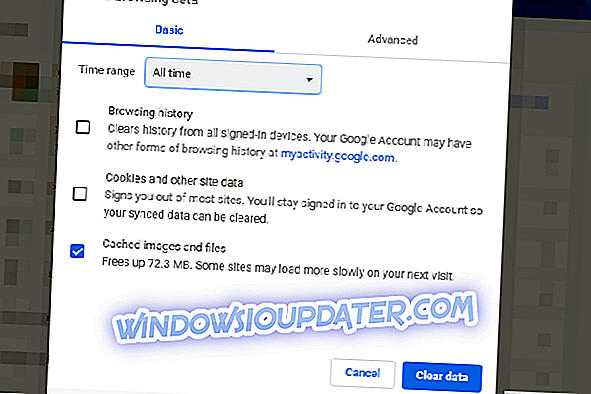
Microsoft Edge
- Open Edge .
- Ctrl + Shift + Delete를 누릅니다 .
- 모든 상자를 선택하고 지우기를 클릭하십시오.
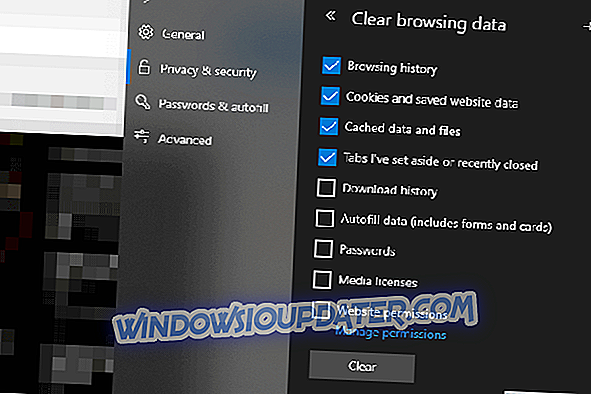
해결 방법 2 - 다른 브라우저 사용해보기
이것은 또 다른 실행 가능한 단계입니다. 대부분의 Microsoft 응용 프로그램 (특히 오래된 응용 프로그램)은 Internet Explorer 또는 Edge에서 가장 잘 작동합니다. 당신은 그것을 제공하고 향상을 찾을 수 있습니다. 문제가 지속되면 추가 단계로 이동하십시오.
이 말을하면서 우리는 대부분의 사용자가 Chrome에 의존한다는 것을 알고 있지만 그게 바로 그 방법입니다.
해결 방법 3 - 사용 권한 확인
또한 사용자가 영향을받는 파일을 변경할 수 있는지 확인하는 것이 가장 중요합니다. 일부 보고서는 변경 사항이 일부 사용자에게는 저장되지 않지만 다른 사용자는 문제없이 저장할 수 있다고 말합니다. 따라서 영향을받는 사용자에게 필요한 권한이 있는지 확인하는 것이 좋습니다.
또한 일부 사용자는 권한 설정을 재설정하려고 시도했는데 이로 인해 문제가 해결되었습니다.
해결책 4 - 파일을 로컬에 저장하고 다시 업로드하십시오.
마지막으로, 이전 단계가 없으면 시스템에 로컬로 변경 내용을 저장하고 SharePoint에 다시 업로드 해보십시오. 이런 문제는 거의 발생하지 않지만 파일이 손상되어 클라우드 작업 공간에서 편집 할 수 없습니다. 오류 메시지는 그 내용을 따르려고하고, 더 이상 문제가 다시 발생하지 않을 것이라고 제안합니다.
그게 전부 야. 아래의 댓글 섹션에서 이러한 단계가 도움이되었는지 여부를 알려주십시오.